
最近、多くの友人がこのサイトに来てエディターに助けを求め、autocad グラフィックス修復マネージャーの開き方を尋ねてきました。最初はエディターがよくわからなかったので、オンラインで関連情報を収集し、最終的に cad グラフィックスを見つけました。修理マネージャー. パソコンのショートカットキーとは? 詳しい内容は編集部が下記の記事にまとめていますので、必要な方はぜひこちらのサイトをご覧ください。

具体的な手順は次のとおりです:
1. 実行中にコンピューター例外が発生しました。 CAD の編集がシャットダウンするか、CAD が異常終了します。CAD グラフィックスを検索または復元するにはどうすればよいですか? まず CAD を開きます;
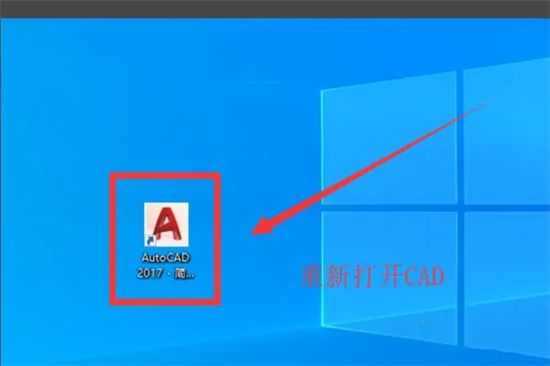
2. まず、上部の A アイコンをクリックします。 CAD の左隅;
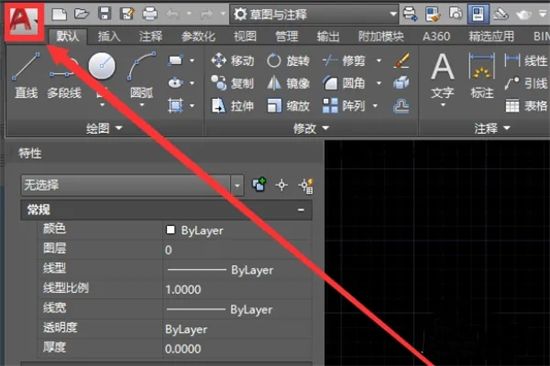
3. 次に、下のグラフィック ユーティリティ ツールをクリックし、グラフィック修復マネージャーを開くことを選択します;
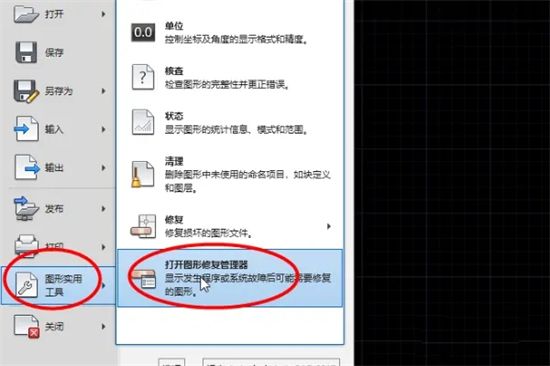
4. 目的のグラフィック修復マネージャー インターフェイスを選択します 回復されたファイルをダブルクリックするだけです;
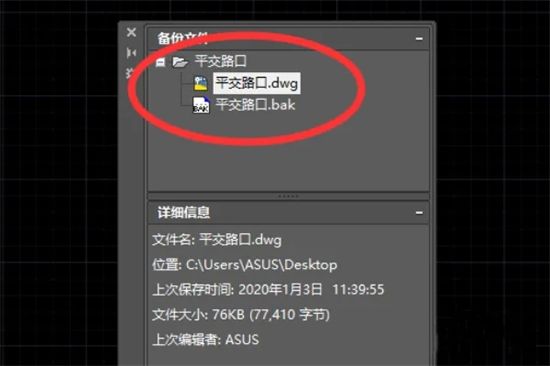
5. ショートカット コマンドは、コマンド ラインに DRAWINGRECOVERY と入力して、 を押すことです。と入力し、回復するグラフィックを選択します。
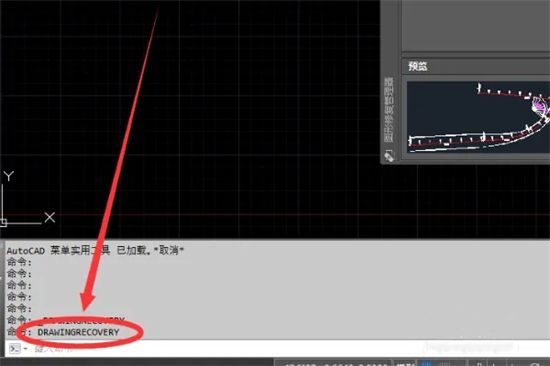
以上がAutoCAD 図面修復マネージャーとそのショートカット キーを開く方法の詳細内容です。詳細については、PHP 中国語 Web サイトの他の関連記事を参照してください。